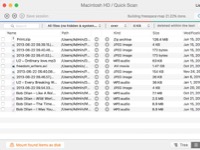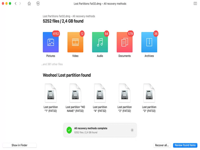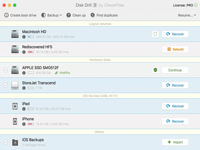工作和生活中肯定会有很多重要的数据和文件,但是有时不小心就会误删数据,如果能找回就行,找不回就麻烦了,所以一定要养成备份的好习惯,这样就算数据意外丢失也不怕。这里小编特意找了两款在mac上还算欢迎的数据恢复软件,Wondershare Data Recovery和Disk Drill,用户体验还算不错。

OS X 提供了一个完善且简便的数据备份方式,一旦打开自动备份,除了定时连接备份磁盘,完全不需要有作何操作,可以恢复作何数据!
大家可以将硬盘想像成一个大箱子,而里面有很多个小盒子,数据就存储于这样一个个的小盒子中,普通的删除操作并没有真正删除盒子中的数据,只是打开了这个盒子,可以往里面放入新的数据,而新数据会“挤走”旧数据。此时旧数据依然不会完全消失,只是恢复难度相对于放入新数据之前会更高,而且只要不是物理删除或保密级删除等极端情况,理论上都是可以恢复的。
所以,当你意识到数据丢失时,是第一时间停止任何在硬盘写入数据的操作,然后评估一下自己进行数据恢复的风险,如果在可控范围,可以运用相关软件自行操作,这样会更快并且会省下很多钱。而如果超出可控范围,比如是公司重要数据或家人珍贵的图片等,应该尽早寻求专业且正规的公司来解决。请记住:对磁盘写入次数越多,恢复难度越高,成本也会越高!
这里需要特别说明的是,如果你使用的是固态硬盘,那就需要看是否开启了 TRIM 指令了(此处不作过多说明了,有兴趣的用户可百科之)。如果未开启,可试着自行恢复数据;如果已开启,那么恢复的机率就相当小了,请咨询专业人士。这里可以初步判断是否开启:
·Mac OS X 10.6.8 及以上版本,在苹果原装固态硬盘默认开启 TRIM,第三方固态硬盘默认关闭 TRIM ;
·通过 Boot Camp 安装的 Windows 操作系统,默认关闭 TRIM。
另外,可以查看关于本机-概览-系统报告-硬件-SATA/SATA Express-TRIM 支持,如果这显示“是”,表示已开启。
那应该选择什么样的软件进行数据恢复呢?小编为大家推荐两款软件, Disk Drill 及 Wondershare Data Recovery 。
1、Wondershare Data Recovery
误删文件,有时是一件很令人心痛的事情,若文件救不回来,对于某些人而言,简直就是晴天霹雳!!Smart Data Recovery 可将已经被删除的文件救回来,而且就算是已经清空废纸篓,文件还是可以救得回来。例如Pages文档文件、图片、MP3 音乐和压缩档,都可以利用 Wondershare Data Recovery 将文件救回来。
1、易于恢复因误删、格式化和系统重装导致的数据丢失;
2、可快速恢复文件、文件夹、照片、视频、音频等;
3、安全地恢复来自硬盘、USB存储、zip、数码存储卡、软盘等的文件。

推荐理由
支持恢复本机硬盘、 U 盘、存储卡、移动硬盘、数码相机及投影机等的数据,支持大部分文档、图片、视频、音频、邮件、压缩包的格式。只需三步即可完成:扫描,预览,然后恢复。
数据恢复是存在一定风险的,并不能保证100%的成功机率,所以尽量不要使用不正规的软件,甚至盗版软件,以免造成本来可以很简单就找回的数据变得难以恢复甚至丢失。
其他
综合评测星级:☆ ☆ ☆ ☆
2、Disk Drill
如果您有硬盘、存储设备或内存卡突然出现了安装或恢复文件问题,那么您可能有分区丢失了。在大多数情况下,数据仍然存在,只是计算机用于寻找数据的“地图”损坏了。Disk Drill 具备多种功能,可以帮您恢复丢失的分区,找回您的数据:万能分区搜索、扫描丢失的 HFS+ 分区和重建 HFS+ 对话文件。Disk Drill 会将“丢失”变为“找到”! Mac 硬盘恢复不可能更简单了

推荐理由
有免费版及收费版,支持 NTFS, HFS+, FAT32 等多种模式,支持硬盘和 USB 磁盘,提供深度扫描和快速扫描功能。并且提供两种数据保护方式:Recovery Vault 及 Guaranteed Recovery ,前者会保存选定数据的元数据,恢复起来会更容易;而后者会复制选定数据至指定文件夹。如果只是一些简单少量的数据,可尝试使用免费版。首次运行软件会有一个教程,操作也相当简单。
小编点评
以上就是“Mac上的数据恢复软件推荐:Wondershare Data Recovery和Disk Drill”的全部内容了,希望能对你有所帮助。